
Windows 탐색기의 기능: 1. 하나 이상의 파일을 응용 프로그램과 공유합니다. 2. 두 단계로 모든 폴더를 컬러로 표시합니다. 3. 특정 유형의 문서에 적합한 응용 프로그램을 더 많이 찾습니다. 4. 여러 파일의 이름을 빠르고 선택적으로 바꿉니다. 5. 손실된 "새" 파일 형식을 검색합니다.
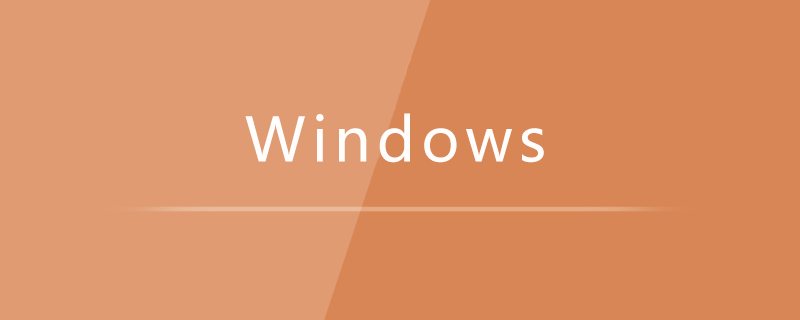
이 문서의 운영 환경: Windows 10 시스템, Dell G3 컴퓨터.
Windows 탐색기 기능:
1. 응용 프로그램으로 하나 이상의 파일 공유
Windows 10 파일 탐색기에서는 OneNote, Paint, Paint 3D, Twitter, Facebook Class 응용 프로그램에 파일을 공유하여 응용 프로그램 공유를 실현할 수 있습니다. 파일.
2. 모든 폴더의 컬러 표시를 위한 두 단계
Windows 10에서는 시스템의 압축 또는 암호화된 파일 관리 기능을 사용하여 모든 파일의 컬러 표시를 구현할 수 있습니다.
3. 특정 유형의 문서에 적합한 더 많은 응용 프로그램 찾기
Windows 10에는 TXT 파일을 여는 "메모장", PNG 이미지를 여는 "그림판"과 같은 일반적인 문서를 여는 응용 프로그램이 이미 제공되어 있지만, 그러나 이러한 내장 앱이 만족스럽지 않은 경우 앱 스토어를 사용하여 해당 문서를 열 수 있는 더 많은 더 나은 앱을 자동으로 찾을 수도 있습니다.
4. 여러 파일의 이름을 빠르고 선택적으로 바꾸세요
우리는 이미 F2를 사용하여 단일 파일의 이름을 바꾸거나 일련 번호별로 파일 이름을 일괄 바꾸는 방법을 알고 있습니다. 그러나 여러 파일의 이름을 선택적으로 바꾸고 이를 처리하기 위해 F2를 반복적으로 누르지 않으려면 Tab 키를 사용하여 점프 선택을 빠르게 완료하고 이름을 바꿀 수 있습니다.
5. 손실된 "새" 파일 형식 검색
때때로 일반적으로 사용되는 "새" 파일 형식이 누락된 경우 이러한 문제가 발생하면 레지스트리 편집기를 통해 해당 파일을 추가하고 검색할 수 있습니다.
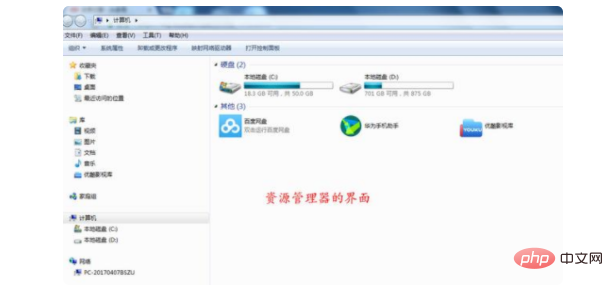
확장 정보:
탐색기 보기 유형:
아이콘: 아이콘 아래에 파일 또는 폴더 이름이 적힌 파일을 왼쪽에서 오른쪽으로 나란히 만듭니다. Windows Vista 이후 4가지 크기로 나뉩니다. XP의 기본값은 32x32뿐입니다.
작은 아이콘: 16x16
중형 아이콘: 48x48
대형 아이콘: 128x128
초대형 아이콘: 256x256
타일링: 파일을 왼쪽에서 오른쪽으로 나란히 만듭니다. 파일 또는 폴더 이름은 오른쪽에 기록됩니다. 아이콘이며 오른쪽 상단이 검은색으로 표시됩니다. 텍스트는 파일 이름이고 오른쪽 하단의 회색 텍스트는 파일 유형입니다.
목록: 세부 데이터와 유사하며 가장 작은 아이콘으로 위에서 아래로, 왼쪽에서 오른쪽으로만 정렬되며 파일 세부 정보는 표시되지 않습니다.
상세 정보: 테이블 형식으로 표시됩니다. 파일의 가장 작은 썸네일과 파일 이름이 맨 왼쪽에 표시됩니다. 오른쪽의 많은 테이블에는 등급, 작성자, 파일 형식 등을 포함한 자세한 파일 데이터가 표시됩니다. 표시할 수 있습니다.
관련 학습 권장 사항: windows 서버 운영 및 유지 관리 튜토리얼
위 내용은 Windows 탐색기의 역할은 무엇입니까의 상세 내용입니다. 자세한 내용은 PHP 중국어 웹사이트의 기타 관련 기사를 참조하세요!